
Γνωρίζατε ότι χρησιμοποιώντας την ίδια μέθοδο για να περικόψετε μια εικόνα σε ένα συγκεκριμένο σχήμα στο Photoshop Πώς να περικόψετε εικόνες χρησιμοποιώντας σχήματα στο Photoshop Πώς να περικόψετε εικόνες χρησιμοποιώντας σχήματα στο Photoshop Ήθελε ποτέ να περικόψετε μια εικόνα χρησιμοποιώντας ένα είδος σχήματος, κύκλου ή ελεύθερου πολυγώνου; Δείτε πώς να το κάνετε αυτό στο Photoshop. Διαβάστε περισσότερα, μπορείτε να δώσετε στις φωτογραφίες σας μια κλασική εμφάνιση με στρογγυλεμένες γωνίες;
Για να ξεκινήσετε, ανοίξτε ένα νέο έγγραφο στο Photoshop και επιλέξτε το εργαλείο Rounded Rectangle. Μπορείτε να έχετε πρόσβαση είτε από το μενού Εργαλεία . Εάν δείτε ένα σχήμα διαφορετικό από το στρογγυλεμένο ορθογώνιο, απλά κάντε κλικ στο κουμπί και κρατήστε πατημένο το κουμπί μέχρι να ανοίξει τα διάφορα διαθέσιμα σχήματα, μετά από τα οποία μπορείτε να επιλέξετε το Στρογγυλεμένο ορθογώνιο.
Εναλλακτικά, μπορείτε να χρησιμοποιήσετε τη συντόμευση πληκτρολογίου Shift-U για να κάνετε κύκλο μεταξύ των διαφόρων επιλογών σχήματος μέχρι να φτάσετε το στρογγυλεμένο ορθογώνιο.
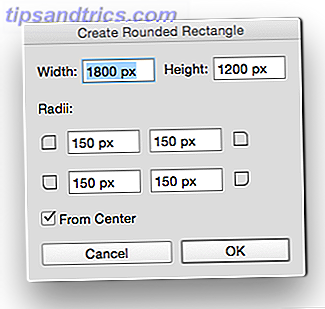
Αντί να τραβήξετε το ορθογώνιο, απλά κάντε κλικ οπουδήποτε στον καμβά για να ανοίξετε ένα πλαίσιο διαλόγου όπου μπορείτε να εισάγετε τις διαστάσεις του στρογγυλεμένου ορθογωνίου και να καθορίσετε πόσο στρογγυλεμένες θα είναι οι γωνίες της φωτογραφίας σας.
Η στρογγυλοποίηση καθορίζεται από το ακτίνα, και όσο υψηλότερος είναι ο αριθμός, τόσο πιο στρογγυλεμένες οι γωνίες θα είναι. Μπορείτε είτε να χρησιμοποιήσετε τις ρυθμίσεις στο παρακάτω screenshot, είτε να παίξετε με τους αριθμούς για να δείτε την ακριβή διάσταση και την στρογγυλότητα που θέλετε.
Βεβαιωθείτε ότι το παραλληλόγραμμά σας έχει γεμίσει (οποιοδήποτε χρώμα θα κάνει καθώς θα είναι κρυμμένο από τη φωτογραφία), και χωρίς χτύπημα. (Αυτές οι ρυθμίσεις βρίσκονται στο μενού που βρίσκεται στην κορυφή της οθόνης.
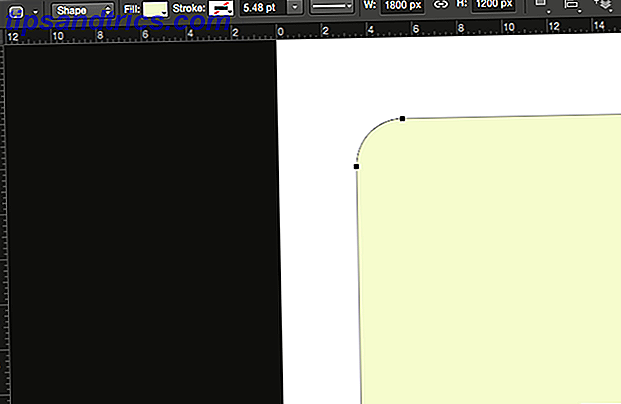
Για να εισαγάγετε τη φωτογραφία στο ίδιο αρχείο όπου δημιουργήσατε το ορθογώνιο, μεταβείτε στο File > Place Embedded και μεταβείτε στο σημείο αποθήκευσης της φωτογραφίας στον υπολογιστή σας και πατήστε enter / return ή κάντε κλικ στο Place.
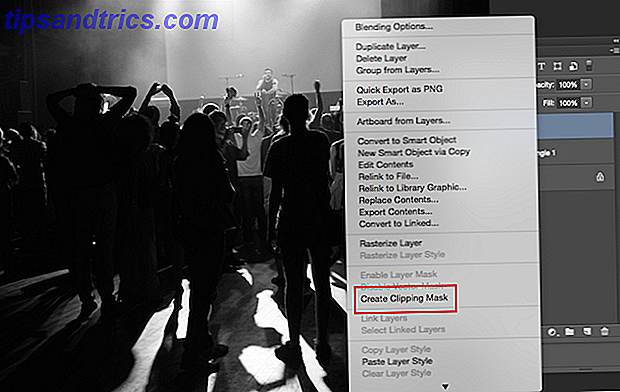
Στον πίνακα "Επίπεδα" (με πρόσβαση από τα Windows > Επίπεδα ), θα πρέπει τώρα να δείτε τη φωτογραφία σας πάνω από το ορθογώνιο. Κάντε δεξί κλικ στο στρώμα φωτογραφιών και επιλέξτε Δημιουργία μάσκας αποκοπής . Αυτό θα περιορίσει τη φωτογραφία σας στα όρια του ορθογωνίου.
Μπορείτε να αλλάξετε το μέγεθος και να μετακινήσετε τη φωτογραφία μέσα σε αυτό το ορθογώνιο κάνοντας δεξί κλικ στο στρώμα και επιλέγοντας Ελεύθερο μετασχηματισμό .
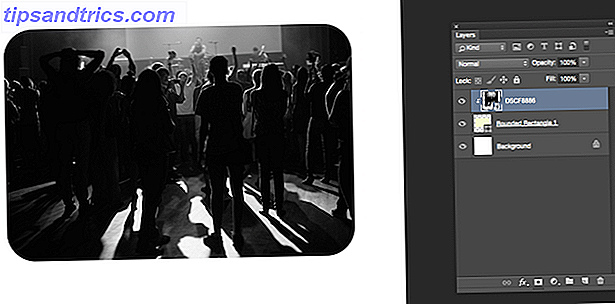
Αν θέλετε να κάνετε το επιπλέον βήμα, μπορείτε να χρησιμοποιήσετε μια ποικιλία επιτραπέζιων ή κινητών εφαρμογών Κάντε τις ψηφιακές σας φωτογραφίες να μοιάζουν με αυτές που είχαν ληφθεί με την πρώτη φωτογραφική μηχανή της Kodak Κάντε τις ψηφιακές σας φωτογραφίες να μοιάζουν με αυτές που έχουν ληφθεί με την πρώτη φωτογραφική μηχανή της Kodak Αν θέλετε οι φωτογραφίες σας για να δούμε ακριβώς όπως είχαν τραβηχτεί με την εικονική φωτογραφική μηχανή του Kodak, το μόνο που χρειάζεται είναι μια κινητή εφαρμογή ή δύο για να αναπαραγάγετε την εμφάνιση του vintage. Διαβάστε περισσότερα που θα δώσουν στις φωτογραφίες σας τα αυθεντικά χρώματα που χρειάζονται για να ολοκληρώσουν την ψευδαίσθηση.
Έχετε κάποιες συμβουλές ή κόλπα για να δώσετε στις φωτογραφίες σας μια φινετσάτη εμφάνιση στο Photoshop; Ενημερώστε μας στα σχόλια.



